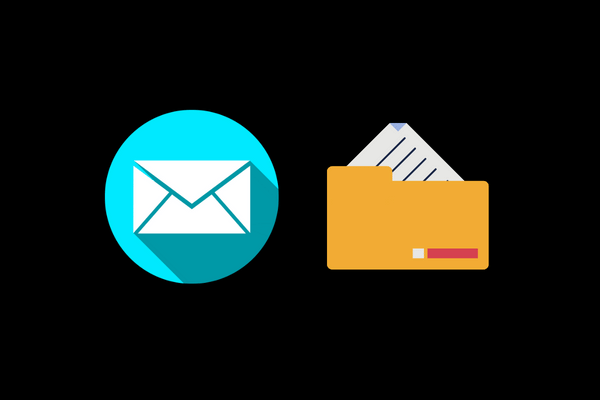العديد من خوادم البريد الإلكتروني تمنعك من إرسال أو استلام ملفات كبيرة الحجم أكبر من حجم معين 25 ميجا.
عندما تحدث هذه المشكلة ، لا يعرف معظم المستخدمين كيفية إرسال ملف مساحته أكبر من 25 ميجا بالبريد الإلكتروني.
لإرسال ملفات كبيرة عبر الايميل يمكنك إما تحميل ملفك إلى التخزين السحابي و الحصول على رابط ترسله عير الايميل إلى المستلم ، أو يمكنك استخدام خدمة مشاركة الملفات.
مهما كانت الطريقة التي تختارها ، على المدى الطويل لن تكون مقيدًا بحدود الحجم.
سنعرض لك بعض الطرق السهلة لإرسال الملفات الكبيرة مجانًا.
كيفية إرسال ملف مساحته أكبر من 25 ميجا
استخدم جوجل درايف مع الجيميل Gmail
باستخدام الجيميل يمكنك إرسال مرفقات بحد أقصى 25 ميغابايت و استلام ملفات يصل حجمها إلى 50 ميغابايت.
من الأفضل أن تستخدم جوجل درايف Google Drive لإرسال الملفات الكبيرة.
افتح حساب الجيميل الخاص بك و انقر فوق إنشاء رسالة جديدة.
انقر فوق أيقونة جوجل درايف في الجزء السفلي من نافذة الإنشاء.
شاهد أيضا : طريقة إرسال ملف عن طريق جوجل درايف (3 طرق سريعة)
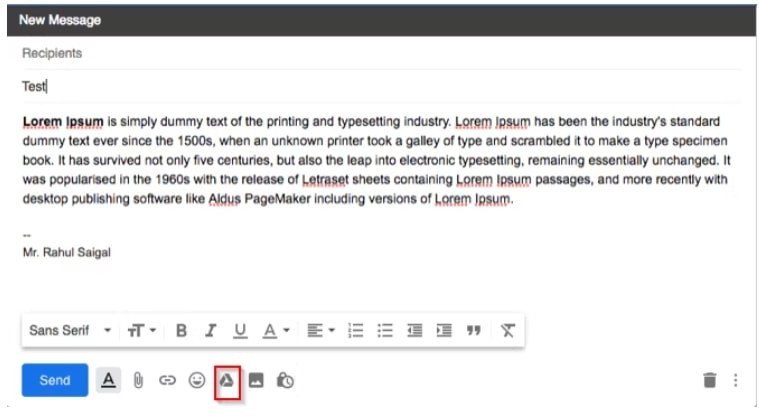
ستظهر لك نافذة إدراج الملفات باستخدام جوجل درايف Google Drive.
حدد الملفات التي تريد إرفاقها في الايميل ، في الجزء السفلي من الصفحة ، حدد كيف تريد إرسال الملف :
- يعمل Drive link مع أي ملفات مخزنة في جوجل درايف بما في ذلك الملفات التي تم إنشاؤها باستخدام المستندات أو جداول البيانات أو العروض التقديمية أو النماذج من جوجل.
- يعمل Attachment فقط مع الملفات التي لم يتم إنشاؤها باستخدام المستندات أو جداول البيانات أو العروض التقديمية.
ثم انقر فوق “إدراج”.
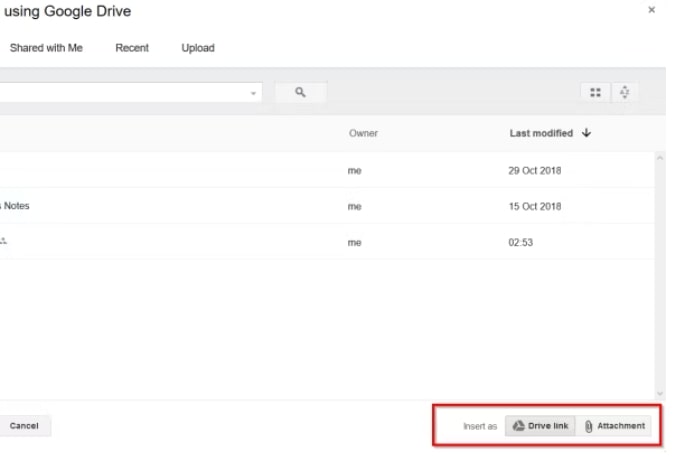
يتحقق الجيميل ما إذا كان لدى المستلمين حق الوصول إلى الملف.
إذا لم يفعلوا ذلك ، فسيطالبك بتغيير إعدادات المشاركة لملفك المخزن في جوجل درايف قبل إرسال الرسالة ، يمكنك تعيين أذونات لمنع إساءة استخدام الملف وإرسالها إلى المستلمين المحددين.
استخدم OneDrive لبرنامج Outlook و Outlook.com
عند محاولة إرفاق ملف أو أكثر يزيد حجمه عن 34 ميغابايت سيطالبك موقع Outlook.com برفع الملفات إلى حساب OneDrive الخاص بك.
إذا اتبعت هذه العملية فسيتم رفع الملف إلى مجلد مرفقات البريد الإلكتروني في OneDrive و سيتلقى المستلم رابطًا إلى الملف.
يمكنك أيضًا مشاركة ملف من OneDrive بحد أقصى 2 غيغابايت.
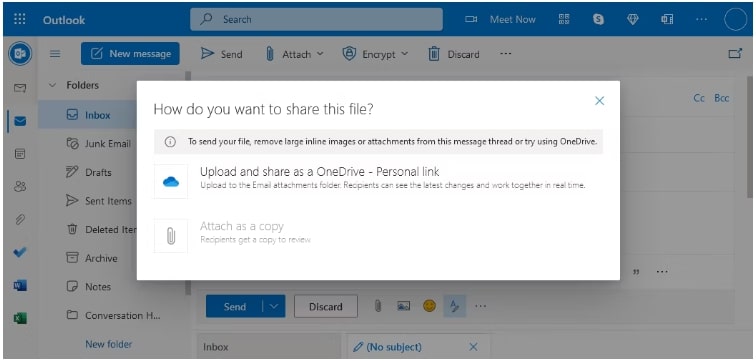
بمجرد تحميل الملف ، اختر ما إذا كان بإمكان الأشخاص تحرير الملف أو مشاهدته فقط.
اختر رابط OneDrive و حدد ما تريد القيام به بالملف الذي قمت بمشاركته للتو.
هناك خياران يمكنك الاختيار من بينهما.
- يمكن لأي شخص المشاهدة Anyone can view : يمكن للآخرين نسخ ملفك أو تنزيله دون تسجيل الدخول.
- يمكن لأي شخص التعديل Anyone can edit : يمكن للآخرين تحرير أو إضافة أو حذف الملفات في المجلد.
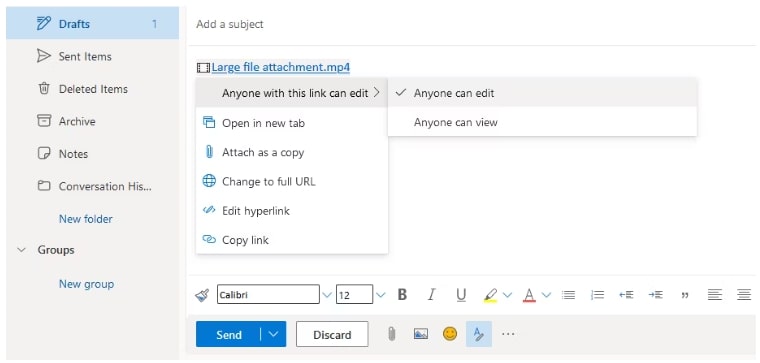
استخدم Dropbox مع الجيميل
إذا كنت تستخدم Dropbox ، فيمكن أن تتيح لك الوظيفة الإضافية Dropbox for Gmail إرسال و معاينة الملفات والروابط دون مغادرة نافذة الجيميل.
يضيف الامتداد أيقونة Dropbox إلى نافذة إنشاء الايميل.
انقر فوق أيقونة Dropbox ثم اختر الملف من حساب Dropbox الخاص بك ، يتم إرفاق رابط بدلاً من الملف في رسالة البريد الإلكتروني.
بصفتك مستلمًا ، يمكنك الحصول على معاينات لجميع روابط Dropbox التي تمت مشاركتها في رسائل البريد الإلكتروني. تمامًا مثل المرفقات ، يمكنك استخدام هذه الروابط لتنزيل الملفات مباشرة من الجيميل أو إضافتها إلى Dropbox الخاص بك.
باستخدام حساب Dropbox مجاني لا يوجد حد لحجم الملف و لكن لا يمكنك فقط تجاوز حصة التخزين الخاصة بحسابك.
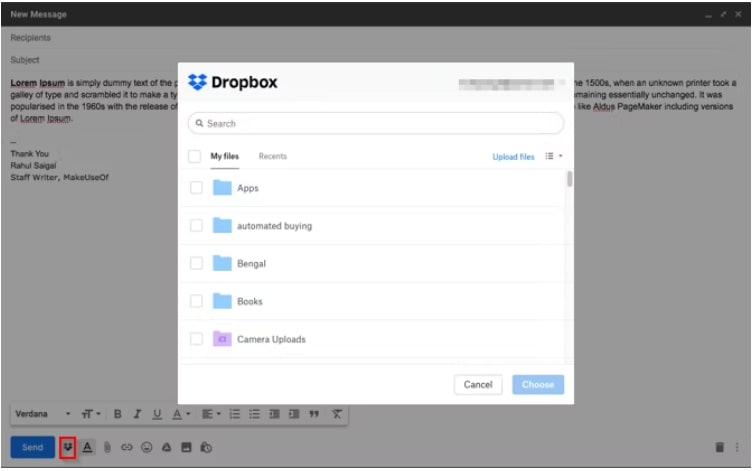
استخدم iCloud Mail Drop مع Apple Mail
إذا كنت تبحث عن كيفية إرسال ملف مساحته أكبر من 25 ميجا و تريد إرسال ملفات كبيرة عبر البريد الإلكتروني ، فيمكنك استخدام ميزة iCloud Mail Drop.
عندما ترسل ملف بحجم أكبر من 20 ميغابايت سيبدأ Mail Drop تلقائيًا من إرسال الملف عبر خادم البريد الإلكتروني من أبل ، يقوم بتحميل الملف إلى iCloud و يقوم بتوليد رابطًا للملف.
الرابط مؤقت وستنتهي صلاحيته بعد 30 يومًا.
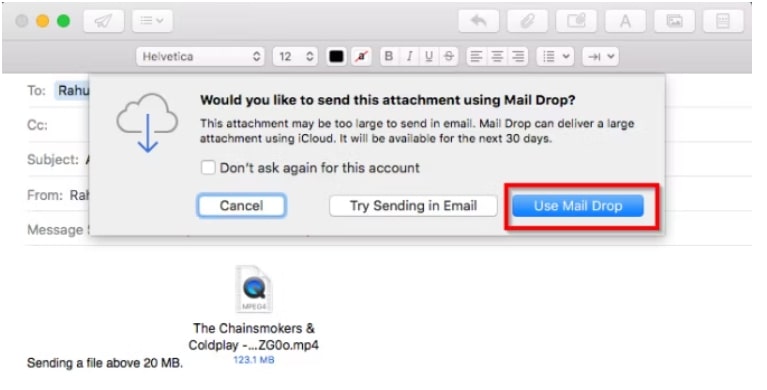
إذا كان لدى المستلم أيضًا نظام ماك 10.10 أو أحدث ، فسيتم تنزيل المرفق تلقائيًا بهدوء في الخلفية و إذا كنت ترسله إلى شخص له ايميل مختلف فستحتوي الرسالة على تاريخ انتهاء صلاحية الملف و رابط انقر للتنزيل.
باستخدام Mail Drop يمكنك إرسال ملفات كبيرة يصل حجمها إلى 5 جيجابايت.
يمكنك إرسالها من Apple Mail وتطبيق Mail على الايفون و iCloud.com على الماك و الكمبيوتر الشخصي.
يدعم Mail Drop كل أنواع الملفات والمرفقات التي لا يتم احتسابها من مساحة تخزين iCloud الخاصة بك ، لمزيد من التفاصيل ، راجع صفحة حدود Mail Drop من أبل.
استخدم WeTransfer لإرسال ملفات كبيرة غير محدودة و بسرعة
ان كنت تبحث عن كيفية إرسال ملف مساحته أكبر من 25 ميجا مجانًا فقم باستخدام موقع WeTransfer.
و حتى بدون عمل حساب يمكنك إرسال ملفات يصل حجمها إلى 2 جيجابايت و ليس هناك حد لعدد المرات التي يمكنك فيها استخدام الخدمة أيضًا.
يمكنك إما إرسال هذه الملفات مباشرة عبر البريد الإلكتروني أو إنشاء رابط يمكنك مشاركته في مكان آخر.
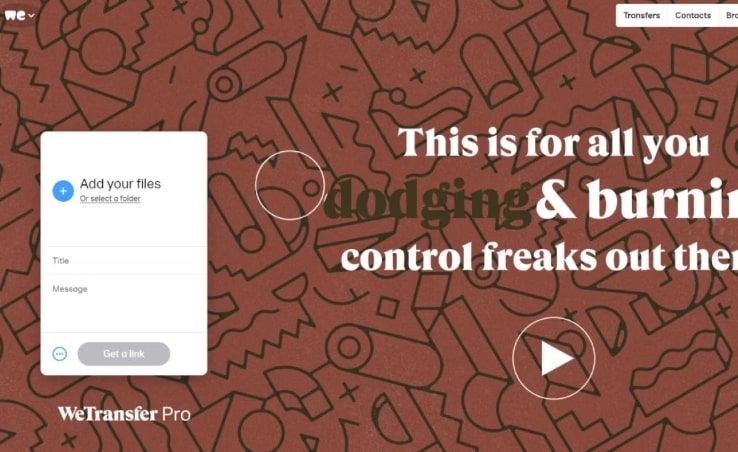
ما عليك سوى زيارة الموقع و النقر فوق علامة الجمع و من ثم اختيار الملفات و ملء الحقول ثم النقر فوق “Transfer”.
بدلاً من ذلك ، انقر فوق النقاط الثلاث و اختر Get transfer link.
ستنتهي صلاحية ملفك تلقائيًا بعد أسبوع واحد.
يمكنك التسجيل في خدمة WeTransfer Pro مقابل 12 دولارًا في الشهر و يتيح لك هذا تحميل ملفات تصل إلى 200 جيجابايت ، ويوفر حماية بكلمة مرور و يمنحك القدرة على تخصيص صفحة المشاركة و المزيد.
و لكن من المحتمل أن تكون الخطة المجانية أكثر من كافية لاحتياجاتك.
نقل الملفات باستخدام خدمة pCloud نقل مشفر بسيط
يتيح لك pCloud إرسال ملفات كبيرة مجانًا دون أي تسجيل حساب.
انتقل إلى صفحة pCloud Transfer و أضف ملفاتك باستخدام خيار انقر هنا لإضافة ملفات Click here to add files.
يمكنك إرسال ملفات كبيرة يصل حجمها إلى 5 غيغابايت بالبريد الإلكتروني و يجب ألا يتجاوز حجم كل ملف 200 ميغابايت. ثم انقر فوق خيار تشفير ملفاتك وقم بتعيين كلمة سر.
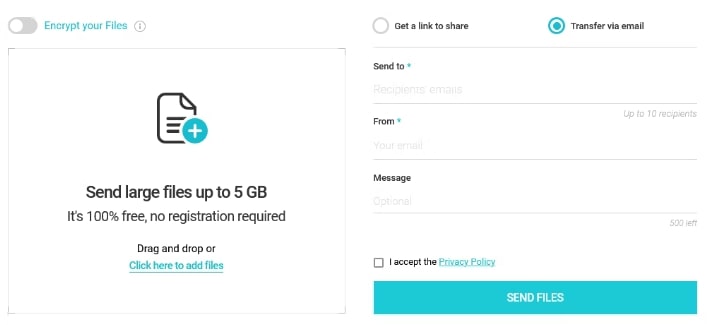
لن يرسل pCloud كلمة السر إلى المستلم نيابة عنك.
يمكنك مشاركة ملفاتك مع 10 مستلمين في وقت واحد ، اكتب عناوين البريد الإلكتروني الخاصة بهم في حقل Send إرسال إلى.
اكتب رسالة اختيارية و انقر فوق إرسال الملفات.
سيتلقى المستلمون رابط بريد إلكتروني بعد بضع ساعات و يبقى رابط الملف ساري المفعول لمدة سبعة أيام و ستتلقى تذكيرًا قبل يوم من تاريخ انتهاء الصلاحية.
أرسل ملفات كبيرة من أي جهاز عبر DropSend
يتيح لك موقع DropSend إرسال ملفات كبيرة بسرعة مثل مقاطع الفيديو.
فقط عليك أن تقوم برفع الملف الخاص بك و كتابة عنوان البريد الإلكتروني للمستلم ثم اضغط على إرسال.
لا يحتاج المستلم إلى أي حساب أو أي برنامج و سيقومون ببساطة بتنزيل الملف.
يمكنك تحديد صلاحية الرابط يوم أو 14 يومًا.
يستخدم DropSend أمان 256-bit AES للحفاظ على ملفاتك.
اعتمادًا على خطة الدفع ستحصل إما على 10 غيغابايت أو 25 غيغابايت من السعة التخزينية مع عدم وجود حدود للتحميل الفردية بشرط ألا تتجاوز سعة التخزين الإجمالية.
يقدم الموقع الآن فقط نسخة تجريبية مجانية من الخطط المدفوعة.
استخدم SendThisFile لنقل الملفات الكبيرة
SendThisFile هو نوع مختلف من خدمة مشاركة الملفات حيث يضع قيودًا على عدد عمليات النقل التي تقوم بها بدلاً من حجم الملف الفردي نفسه.
قم بإنشاء حساب مجاني و انقر فوق زر “إرسال ملفات” لبدء تحميل الملفات.
اكتب عنوان البريد الإلكتروني للمستلم وانقر فوق Send Files.
تتيح لك الخطة المجانية إرسال ملفات تصل إلى 2 جيجابايت مع نقل غير محدود للملفات.
تقدم لك الخطة المدفوعة امكانية نقل ملفات 25 جيجابايت و تبقى صالحة لمدة ستة أيام.
تتضمن الخطة المدفوعة أيضًا برنامج Outlook الإضافي و خيار استخدام إمكانات التحميل المحمية بكلمة سر و تضمين الملفات على موقع الويب الخاص بك مع ميزات التحكم في الوصول.
تتضمن جميع الخطط تشفير AES-256 و تشفير 128-bit TLS للإرسال من طرف إلى طرف.
كن حذرًا لا تفتح مرفقات البريد الإلكتروني غير المعروفة
عندما تريد إرسال ملفات كبيرة عبر البريد الإلكتروني ، فمن الحكمة دائمًا الاعتماد على أدوات التخزين السحابية المتخصصة والآمنة وأدوات النقل.
الخدمات التي تم ذكرها في هذه المقالة هي بعض من أفضل الطرق لإرسال الملفات الكبيرة دون أي مشاكل و خصوصا ان تريد معرفة كيفية إرسال ملف مساحته أكبر من 25 ميجا.
بالإضافة إلى ذلك فهي مجانية.
كن حذرًا عند استلام المرفقات من أشخاص لا تثق بهم.